Friday, March 18, 2016
Sao lưu và phục hồi dữ liệu trên iPhone
Bài viết này sẽ giúp các bạn biết cách “Sao lưu dữ liệu iPhone” và thực hiện nhanh chóng .
1. Dùng iCloud sao lưu dữ liệu
iCloud có tên gọi Cloud Computing – Điện Toán Đám Mây, Apple cung cấp cho khách hàng dùng iPhone để lưu trữ dữ liệu cá nhân độ bảo mật rất tốt.
iCloud có tên gọi Cloud Computing – Điện Toán Đám Mây, Apple cung cấp cho khách hàng dùng iPhone để lưu trữ dữ liệu cá nhân độ bảo mật rất tốt.
iCloud còn có thể dùng để kích hoạt và theo dấu, định vị thiết bị của bạn từ xa.
Bây giờ chúng ta tiến hành vào Cài Đặt >> iCloud vuốt màn hình xuống phía dưới cùng >> Bạn sẽ thấy dòng “Sao Lưu”.
Bây giờ chúng ta tiến hành vào Cài Đặt >> iCloud vuốt màn hình xuống phía dưới cùng >> Bạn sẽ thấy dòng “Sao Lưu”.
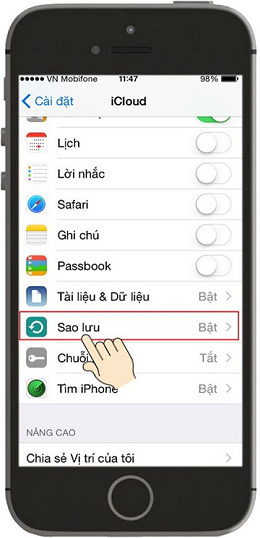
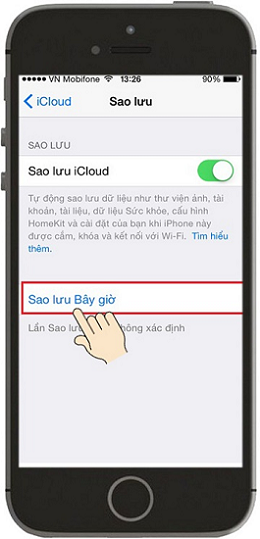
Chạm vào đấy, nó sẽ hiện thị thông tin về tài khoản của bạn, bao gồm các ứng dụng và các ứng dụng này có thể dùng nút gạt, nghĩa là bạn có thể “Sao Lưu”hoặc “Không”.
Khi bạn nhấn chọn Sao Lưu Bây Giờ, iPhone sẽ hỏi bạn (có chắc chắn muốn không đấy). Nếu bạn xác nhận thì quá trình diễn ra nhanh chóng.
- Ưu điểm: thực hiện nhanh chóng trên iPhone.
- Nhược điểm: phải kết nối mạng, sẽ tốn chi phí nếu dùng 3G và dữ liệu cần sao lưu nhiều.
Khi bạn nhấn chọn Sao Lưu Bây Giờ, iPhone sẽ hỏi bạn (có chắc chắn muốn không đấy). Nếu bạn xác nhận thì quá trình diễn ra nhanh chóng.
- Ưu điểm: thực hiện nhanh chóng trên iPhone.
- Nhược điểm: phải kết nối mạng, sẽ tốn chi phí nếu dùng 3G và dữ liệu cần sao lưu nhiều.
2. Sao lưu dữ liệu iPhone bằng iTool
Ngoài ra, các bạn còn cách khác để sao lưu dữ liệu trên iPhone bằng iTools.
Các bạn đừng nhầm lẫn giữa 2 anh chàng iTools và iTunes nha, mới nghe qua thấy cũng là "Tun" với "Tơn" nên hơi bị nhầm.
- iTunes: Apple sản xuất
- iTools: Người dùng chế ra
Các bạn đừng nhầm lẫn giữa 2 anh chàng iTools và iTunes nha, mới nghe qua thấy cũng là "Tun" với "Tơn" nên hơi bị nhầm.
- iTunes: Apple sản xuất
- iTools: Người dùng chế ra
Trước hết, hãy kết nối iPhone với máy tính bằng cáp điện thoại, đợi 1 tí khi Laptop báo kết nối hãy mở ứng dụng iTools lên, ở đây mình dùng iTools cho dễ thực hiện, giao diện đơn giản, cách làm gần giống trên iTunes.
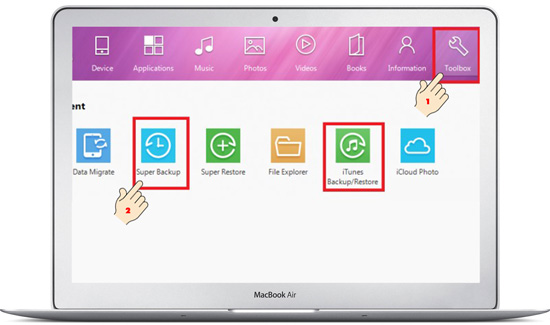
Kết nối cáp với iPhone và máy tính mở iTools lên
Bạn chọn phần thiết bị có công cụ Backup, trong iTools nó sẽ hiện Toolbox như hình, tiếp theo bạn chọn vào Super Backup.
Sau đó bạn chọn các dữ liệu muốn sao lưu như: Danh bạ, hình ảnh, ứng dụng...
Cuối cùng là nhấn Next sau đó bạn đi uống ly nước và đợi tí là xong nhé.
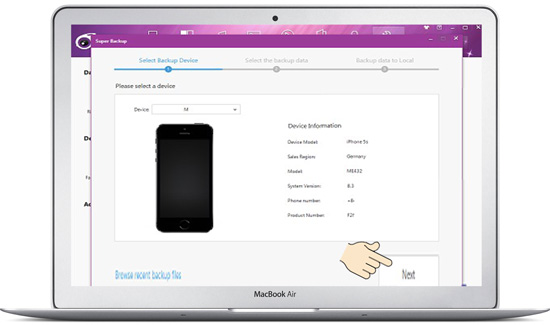
Nhấn Next và đợi đến khi việc sao lưu dữ liệu hoàn tất
Subscribe to:
Post Comments
(
Atom
)
No comments :
Post a Comment